QuickTime X เป็นยูทิลิตี้สื่อที่มีคุณสมบัติที่ไม่ค่อยมีใครรู้จักมากมาย เช่น เสียง วิดีโอ และการบันทึกหน้าจอ เนื่องจาก QuickTime X รวมอยู่ใน Mac ทุกเครื่องที่ใช้ OS X 10.6 ขึ้นไป จึงไม่จำเป็นต้องใช้ซอฟต์แวร์เพิ่มเติมสำหรับบทช่วยสอนนี้
การบันทึกสื่อด้วย QuickTime X
ในการเริ่มต้น ให้เปิด QuickTime เมื่อเปิดตัวอย่างสมบูรณ์แล้ว ให้มองไปทาง แถบเครื่องมือ Apple. คลิกที่ตัวเลือกที่มีข้อความ ไฟล์. เมื่อคุณทำเช่นนี้ เมนูแบบเลื่อนลงจะปรากฏขึ้น
จากเมนูแบบเลื่อนลงนี้ คุณสามารถเลือกจากตัวเลือกการบันทึกที่แตกต่างกันสามแบบ: หน้าจอ เสียง และวิดีโอ คลิกประเภทสื่อที่คุณต้องการบันทึก
การตั้งค่าการบันทึกเสียง
ในการบันทึกเสียง ให้คลิกที่ตัวเลือกที่มีข้อความ “การบันทึกเสียงใหม่”. หน้าต่างป๊อปอัปจะปรากฏขึ้น จากเมนูนี้ คุณสามารถกดปุ่มบันทึกสีแดงขนาดใหญ่เพื่อเริ่มการบันทึกเสียง
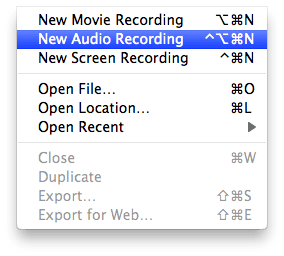
ในการกำหนดการตั้งค่าเสียงของคุณ เพียงกดปุ่มสามเหลี่ยมเล็กๆ ซึ่งอยู่ทางด้านขวามือของปุ่มบันทึก เมื่อคุณทำเช่นนี้ เมนูแบบเลื่อนลงจะปรากฏขึ้น จากเมนูนี้ คุณสามารถเปลี่ยนคุณภาพเสียง อินพุตไมโครโฟน และตำแหน่งการบันทึกได้
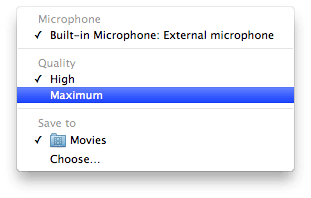
บันทึกวีดีโอ
ในการบันทึกวิดีโอด้วยเว็บแคมของ Mac ให้คลิกที่ตัวเลือกที่มีข้อความ
“ใหม่ การบันทึกภาพยนตร์”. หน้าต่างป๊อปอัปจะปรากฏขึ้น จากเมนูนี้ คุณสามารถกดปุ่มสีแดงขนาดใหญ่ที่อยู่ตรงกลางของเมนูเพื่อเริ่มการบันทึกหากคุณต้องการกำหนดการตั้งค่าวิดีโอของคุณ ให้คลิกที่ สามเหลี่ยม ปุ่มที่อยู่ทางด้านขวามือของปุ่มสีแดง เมื่อคุณคลิกที่เมนูนี้ เมนูแบบเลื่อนลงจะปรากฏขึ้น จากเมนูนี้ คุณสามารถเลือกอินพุตไมโครโฟน/กล้อง คุณภาพวิดีโอ และปลายทางการบันทึก
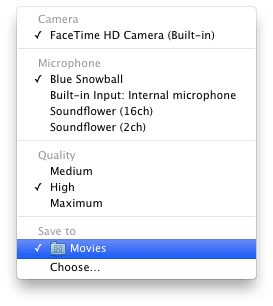
จับภาพหน้าจอ
ในการบันทึกวิดีโอด้วยเว็บแคมของ Mac ให้คลิกที่ตัวเลือกที่มีข้อความ “การบันทึกหน้าจอใหม่”. ตอนนี้คุณสามารถบันทึกหน้าจอ Mac ของคุณโดยกดปุ่มสีแดงขนาดใหญ่ที่อยู่ตรงกลางของหน้าต่าง QuickTime
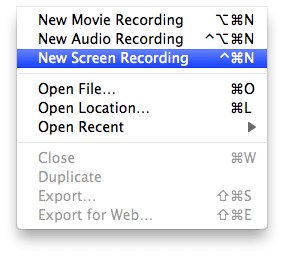
หากต้องการกำหนดการตั้งค่าการจับภาพวิดีโอ ให้กดสามเหลี่ยมเล็กๆ ที่ด้านขวามือของปุ่มบันทึก จากที่นี่ คุณสามารถเลือกอินพุตไมโครโฟน คุณภาพวิดีโอ ปลายทางของไฟล์ และตัวเลือกเพื่อแสดงการคลิกระหว่างการบันทึก คุณอาจต้องการเปิดใช้งานสิ่งนี้ หากคุณกำลังถ่ายทำบทช่วยสอน
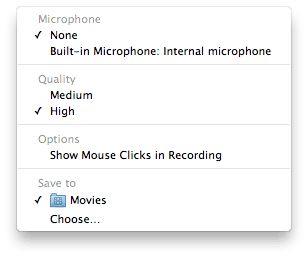
ขอขอบคุณที่รับชมบทแนะนำ Apple Toolbox นี้ โปรดกลับมาตรวจสอบเนื้อหาเกี่ยวกับ Apple เพิ่มเติมเร็วๆ นี้

Sudz (SK) หลงใหลในเทคโนโลยีตั้งแต่เปิดตัว A/UX บน Apple มาก่อน มีหน้าที่รับผิดชอบในการกำกับดูแลด้านบรรณาธิการของ AppleToolBox เขามาจากลอสแองเจลิส แคลิฟอร์เนีย
Sudz เชี่ยวชาญในการครอบคลุมทุกสิ่งใน macOS โดยได้ตรวจสอบการพัฒนา OS X และ macOS หลายสิบรายการในช่วงหลายปีที่ผ่านมา
ในอดีต Sudz ทำงานช่วยเหลือบริษัทที่ติดอันดับ Fortune 100 ในด้านเทคโนโลยีและแรงบันดาลใจในการเปลี่ยนแปลงธุรกิจ